Google Doc Embedder
插件描述
Google Doc Embedder允许您使用免费的Google文档将多种类型的文件嵌入到WordPress页面中Viewer – 允许在线查看(和可选下载)各种流行的文件类型,无需Flash或PDF浏览器插件。
注意:Google最近对其查看者所做的更改意味着其他一些插件可能更合适:
如果您能够将文件存储在Google云端硬盘中,请尝试 Google Drive Embedder插件。这将显示得更快,更可靠。为了使用户难以下载完整的PDF(旧的“增强模式”),请了解更多关于我们的新插件 – PDF Embedder Secure 。用于查看PDF的移动友好功能可在 PDF Embedder Premium 中找到。
如果此插件按您的要求运行,请随时继续使用它,但请不要指望超出紧急安全修复程序的支持。无法保证Google会继续提供或支持其文档查看器。
有关Google Doc Embedder的更多信息
与Scribd等服务类似,Google Doc Embedder允许您将这些文件直接嵌入您的网页或帖子中,而无需
用户安装Microsoft Word,Adobe Reader,PowerPoint或其他软件以查看内容。与Scribd不同,文件
不需要首先上传到任何服务 – 包括Google文档 – 但可以存在于您的网站或
互联网上可公开访问的任何地方。
支持的文件格式包括:
Adobe Acrobat(PDF)Microsoft Word(DOC / DOCX *)Microsoft PowerPoint(PPT / PPTX *)Microsoft Excel(XLS / XLSX *)TIFF图像(TIF,TIF)F)Apple页面(PAGES)Adobe Illustrator(AI)Adobe Photoshop(PSD)Autodesk AutoCad(DXF)可缩放矢量图形(SVG)PostScript(EPS / PS)OpenType / TrueType字体(OTF,TTF)XML纸张规范(XPS)存档文件(ZIP / RAR)
Office XML(2007+)文件格式有时会出现问题。请测试您的文档,如果可能,我建议您使用Office 2003等效格式
。
注意:使用此插件即表示您同意Google发布的服务条款。
翻译:
英语(en_US),内置捷克语(cs_CZ),Jirka,谢谢!荷兰语(nl_NL)作者:Niko Strijbol,谢谢!法语(fr_FR)来自 Erwan ,谢谢!匈牙利语(hu_HU)由 szemcse ,谢谢!意大利语(it_IT)由 Marco ,谢谢!俄语(ru_RU)由Józek,谢谢!西班牙语(es_ES)由 elarequi ,谢谢!土耳其语(tr_TR)由 LettoBlog ,谢谢!乌克兰语(英国)由Józek,谢谢!
非常感谢插件的原作者凯文戴维斯。
屏幕截图
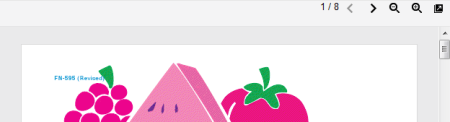


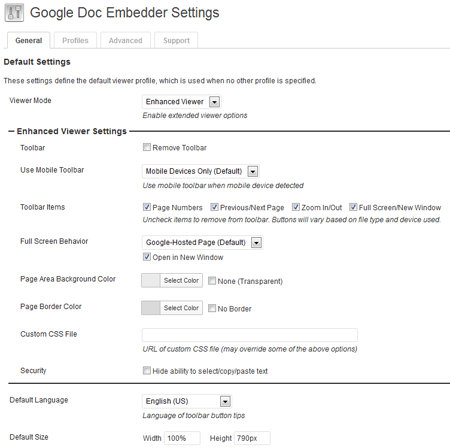
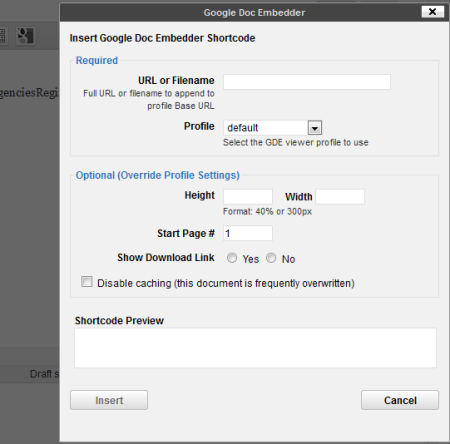
安装
将整个 google-document-embedder 文件夹上传到 / wp-content / plugins / 目录。通过WordPress的“插件”菜单激活插件。完成。
使用内置于WordPress中的媒体上传工具,通过FTP将文档上传到您的网站,或链接到另一个(公共)
网站上的文档。使用Visual编辑器中的媒体库或Google Doc Embedder按钮构建相应的短代码,或使用文档。
有关基本的手册说明,请参阅常见问题解答。
转到“GDE设置”(在管理面板的“设置”下)更改默认值,或使用常见问题解答中的短代码语法单独覆盖。
FAQ
安装说明将整个 google-document-embedder 文件夹上传到 / wp-content / plugins / 目录。通过WordPress的“插件”菜单激活插件.Done。
使用内置于WordPress中的媒体上传工具,通过FTP将文档上传到您的网站,或链接到另一个(公共)
网站上的文档。使用Visual编辑器中的媒体库或Google Doc Embedder按钮构建相应的短代码,或使用文档。
有关基本的手册说明,请参阅常见问题解答。
转到“GDE设置”(在管理面板的“设置”下)更改默认值,或使用常见问题解答中的短代码语法单独覆盖。
我如何获得此插件的支持?
由于Google文档查看器似乎不是Google完全支持的内容,因此原作者将不再对此插件进行任何有效的开发。您可以使用wordpress.org上此插件附带的支持论坛发布支持问题,并鼓励活跃用户尽可能地互相帮助。但是,论坛不会受到任何官方开发团队的监控。如果您发现任何安全漏洞,请照常直接联系WordPress。
Wh文件可以存在吗?
要嵌入的文件必须首先在互联网上的某个位置公开,以便Google检索要转换的文档。
您可以使用标准技术将其上传到WordPress网站,或链接到其他网站上的文件。出于测试目的,您的站点可以在本地或在专用网络上运行,但您希望嵌入的文档必须可公开访问。
如何在我的页面或帖子中嵌入文件?
根据您的偏好,有多种方法可以插入支持的文档:
手动输入短代码(如下所述)。单击“添加媒体”按钮上传或从媒体库中选择一个文件,确保“附件显示设置
”中的“链接到”设置设置为“媒体文件”。然后单击“插入帖子”。使用Visual编辑器中的Google Doc Embedder按钮插入 [gview] shortcode。将URL粘贴到HTML编辑器中,选择它,然后单击“GDE”快捷方式按钮(HTML /文本编辑器)。
要手动将 [gview] 短代码插入页面或发布以嵌入文件,请使用以下语法(使用编辑器
中的HTML选项卡):
[gview file =“http://url.to/file.pdf”]
注意: file = 属性(通常指向完整属性)文件的URL)必需。如果大多数文件都是从同一目录引用
,则可以在GDE设置中设置文件库URL,只将更改部分放在 file = 属性中(或完整
)该基本URL之外的文件的URL)。除非 file = 以 http 或 // (动态)开头,否则文件基本URL将被添加到 file =
的值前面。协议选择)。
常用可选属性:
profile = :输入要使用的查看器所需配置文件的编号或名称(如果未指定,则使用默认配置文件) width = :要覆盖配置文件的默认宽度,请输入新的宽度值 – 例如,“400px”或“80%” height = :要覆盖配置文件的默认高度,请输入新的高度值 – 例如,“400px”或“80%”什么是“个人资料”?
配置文件允许您创建一组唯一的设置,并仅使用配置文件ID(或名称)从查看器访问它们,而不是
编写可怕的复杂短代码。这允许GDE的每个实例(甚至在同一页面上)可以完全自定义,而
保持短代码语法简单。
是否会嵌入受密码保护或存储在受保护文件夹/站点中的文件?
最有可能,没有。如果您的文件需要登录才能查看 – 例如保存在受密码保护的目录中,或者在防火墙
(在您的Intranet上等)后面,查看器可能无法访问该文件。这就是上述内容,即文档应
“公开可用”。请将文件保存在可公开访问的位置以获得最佳结果。
私人文件怎么样?
该文件必须是公开的,但没有理由需要发布该位置,而不是将其提供给GDE插件。
但是,精明的用户将能够找到URL并下载原始文件。
为了让用户难以下载PDF文件(GDE的旧“增强模式”),请了解有关我们的新插件 – PDF Embedder Secure 的更多信息。
是否适用于Google文档/云端硬盘中保存的文件?
此插件使用Google文档中的查看器以独立的方式。没有与Google Docs直接集成,甚至那些存储在那里并公开共享的
文档也没有可靠地嵌入其独立查看器(具有讽刺意味),所以此时插件不支持
。
如果您能够将文件存储在Google云端硬盘中,则可能需要尝试使用 Google Drive Embedder插件。这将显示得更快,在这种情况下更可靠。


























RSS